Comment gérer ses apps iMessage (stickers, jeux, photos etc)
 Medhi Naitmazi
Medhi Naitmazi- Il y a 9 ans (Màj il y a 9 ans)
- 💬 4 coms
- 🔈 Écouter
![]() Aujourd'hui, nous allons voir comment gérer ses apps iMessage (stickers, jeux, photos etc). Depuis iOS 10, iMessage possède ses propres applications et parfois, il est difficile de savoir ce qui est disponible.
Aujourd'hui, nous allons voir comment gérer ses apps iMessage (stickers, jeux, photos etc). Depuis iOS 10, iMessage possède ses propres applications et parfois, il est difficile de savoir ce qui est disponible.
Comme souvent sur iPhoneSoft, voici donc une nouvelle astuce pour les débutants qui vient garnir la section iPhone facile... (cf toutes nos astuces iPhone Facile).
Ces petites astuces iPhone, iPad, Apple Watch ou Mac aident souvent les débutants, mais peuvent également parfois surprendre les plus experts d'entre nous ! Si vous rencontrez des soucis ou voulez partager vos expériences, n'hésitez pas à vous diriger vers notre espace de discussion sur iPhone, iPod, iPad, Apple Watch et Mac.
Vous avez déjà plusieurs apps pour iMessage dans votre iPhone
Sans le savoir, vous avez certainement déjà pas mal d'applications pour iMessage sur votre iPhone ou iPad, pour la bonne et simple raison que les extensions pour la messagerie Apple sont incluses dans les apps iOS. Par exemple, si vous avez Dropbox, Airbnb, Apple Music ou autre, il y a déjà des extensions sur votre appareil.
Par contre, elles ne sont pas activées.
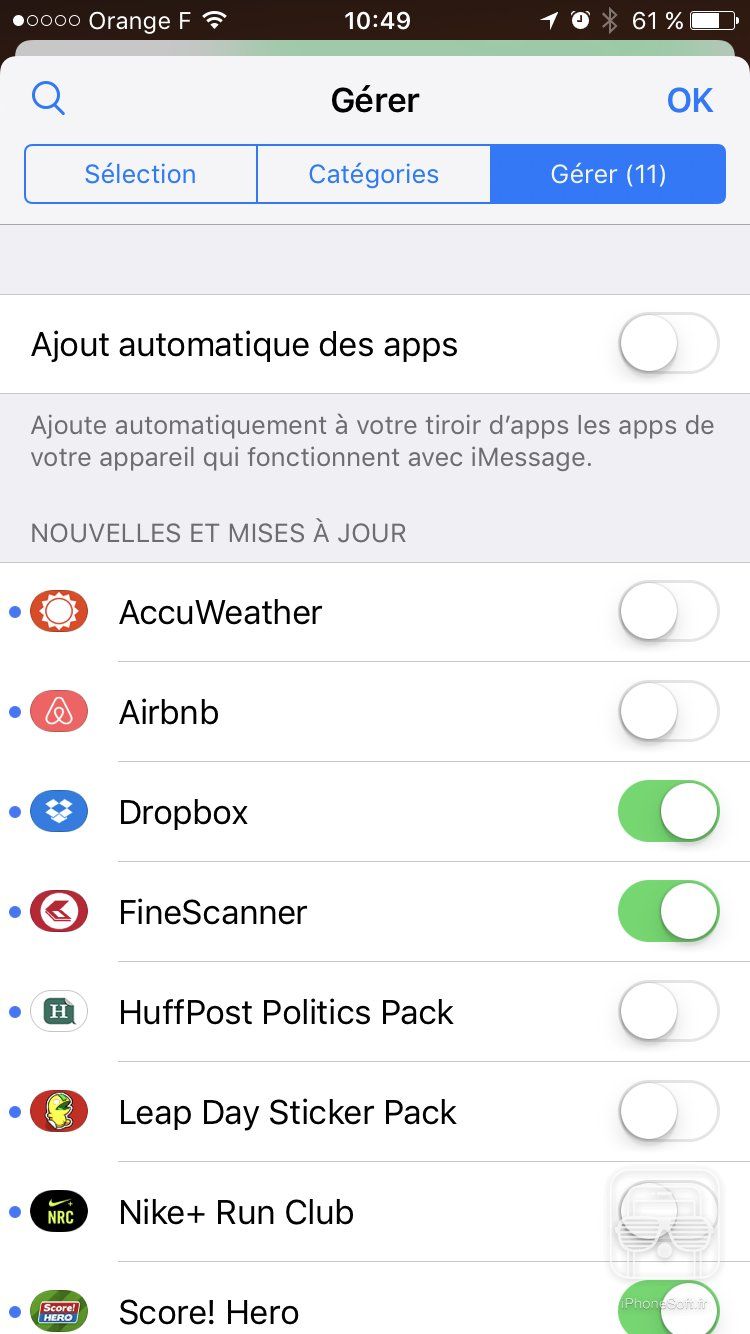
Comment activer / gérer ses apps iMessages
Pour savoir ce que vous avez comme apps pour iMessage, il suffit d'aller dans :
- iMessage
- Entrer dans une conversation (ou nouveau message)
- Cliquer sur le bouton App Store (le "A")
- Puis cliquer sur l'icône avec 4 ronds en bas à gauche
- Vous aurez alors un bouton "+ store" pour télécharger de nouvelles apps mais aussi la liste des apps actuellement installées.
- Pour les voir, appuyez sur sur le "+ store" puis l'onglet "gérer" (cf capture plus haut) et activez les apps que vous voulez.
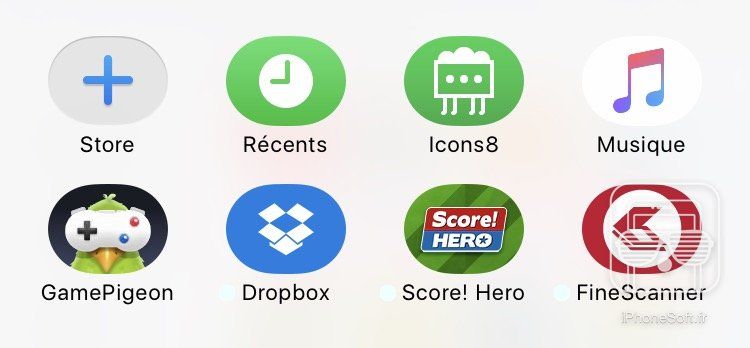
Une fois votre choix fait, vous pourrez basculer d'une app à une autre facilement en balayant la zone sous le champ texte.
Alors, vous avez quelles apps pour iMessage vous ?

 iMessage : Les apps de jeux ne vont pas disparaître
iMessage : Les apps de jeux ne vont pas disparaître

















